Kako otkloniti poteškoće 11 u iTunesu
iTunes je vrlo popularan program jer je korisnicima potrebno upravljati tehnikama jabuka, što je vrlo popularno u cijelom svijetu. Bez sumnje, svi korisnici ovog programa ne funkcioniraju glatko, stoga ćemo danas razmotriti situaciju kada je pogreška u prozoru programa iTunes kod 11.
Pogreška kodom 11 kod rada s iTunesom trebao bi reći korisniku da li postoje problemi s hardverom. Niže navedeni savjeti imaju za cilj otklanjanje ove pogreške. Tipično, korisnici su suočeni s sličnim problemom u procesu ažuriranja ili vraćanja Apple uređaja.
sadržaj
Kako otkloniti poteškoće 11 u iTunesu
Prva metoda: Ponovno pokretanje uređaja
Prije svega, neophodno je sumnjati u obični neuspjeh sustava koji se može pojaviti na računalnoj strani i na uređaju jabuka povezanoj s iTunesom.
Zatvorite iTunes i ponovo pokrenite računalo. Kada je sustav potpuno podignut, morat ćete ponovo pokrenuti iTunes.
Za gadget jabuka, također ćete morati ponovno pokrenuti, međutim, morate ga prisiliti ovdje. Da biste to učinili, držite tipke za početnu i električnu energiju na uređaju i držite je dok se uređaj ne odjednom isključi. Preuzmite uređaj, a zatim ga povežite s računalom pomoću USB kabela i provjerite status iTunes i pogrešku.

2. način: ažuriranje iTunes-a
Mnogi korisnici, nakon instalacije programa na računalo, čak i ne brinu ni s rijetkom provjerom ažuriranja, iako je to posebno važno jer se program iTunes redovito ažurira kako bi se prilagodio radu s novim verzijama iOS-a, kao i uklanja postojeće probleme.
Kako provjeriti iTunes za ažuriranja
Način 3: Zamijenite USB kabel
Već više puta na našoj web stranici uočeno je da u većini iTunes pogrešaka može biti pogreška originalnog ili oštećenog kabela.

Činjenica je da čak i certificirani kabeli za Apple uređaje mogu odjednom odbiti ispravno raditi, što je vrlo jeftin analogni kabel munje ili kabel koji je puno vidio i ima puno štete.
Ako sumnjate da je kabel pogreška pogreške 11, preporučujemo vam da ga zamijenite, barem za vrijeme obnavljanja ili obnavljanja, posuđivanjem od drugog korisnika uređaja za jabučno kopiranje.
Način 4: Koristite drugu USB priključnicu
Luka može ispravno raditi na vašem računalu, međutim uređaj može ometati rad. Obično je to najčešće zbog činjenice da korisnici povezuju svoje gadgete s USB 3.0 (ovaj port je označen plavom bojom) ili ne povezujte uređaje izravno s računalom, odnosno pomoću USB huba, priključaka ugrađenih u tipkovnicu i tako dalje.
U tom slučaju najbolje rješenje je povezivanje s USB priključkom (ne 3.0) izravno na računalo. Ako imate stolno računalo, poželjno je da veza bude priključena na priključak na stražnjoj strani sistemske jedinice.
5. metoda: ponovo instalirajte iTunes
Ako nijedna od gore navedenih metoda ne daje rezultate, trebali biste pokušati ponovo instalirati iTunes, nakon što ste prethodno izvršili potpunu deinstalaciju programa s računala.
Kako deinstalirati iTunes s vašeg računala
Nakon što je iTunes uklonjen s računala, morat ćete ponovo pokrenuti sustav, a zatim nastaviti s preuzimanjem i instaliranjem najnovije verzije programa iTunes, svakako preuzmite distribuciju s službenog web mjesta razvojnog programera.
Način 6: Koristite DFU način rada
Poseban DFU način izrađen je samo za situacije u kojima se uređaj ne može obnoviti i ažurirati uobičajenom metodom. U pravilu, korisnici jailbreak uređaja slijede ovaj način, koji nisu mogli riješiti pogrešku 11.
Napominjemo, ako je na vašem uređaju primljena jailbreak, nakon postupka u nastavku uređaj će ga izgubiti.
Prije svega, ako nemate ažuriranu kopiju iTunesa, morate ga izraditi.
Kako sigurnosno kopirati iPhone, iPod ili iPad
Zatim odspojite uređaj s računala i potpuno ga isključite (dugo držite tipku za uključivanje i isključite napajanje). Nakon toga uređaj se može povezati s računalom pomoću kabela i pokrenuti iTunes (dok se ne prikaže u programu, to je normalno).

Sada morate unijeti uređaj u DFU način rada. Da biste to učinili, morate držati tipku za uključivanje / isključivanje na tri sekunde, a zatim pritiskom na ovu tipku držite pritisnutu tipku za početnu. Držite pritisnute ove tipke 10 sekundi, a zatim otpustite gumb Napajanje i nastavite držati Početna dok uređaj ne otkrije iTunes i sljedeći prozor će se pojaviti u prozoru programa:

Nakon toga, gumb "Vraćanje" bit će dostupan u prozoru programa iTunes. U pravilu, pri izvođenju oporavka uređaja putem DFU načina rada, mnoge pogreške, uključujući kod 11, uspješno su riješene.
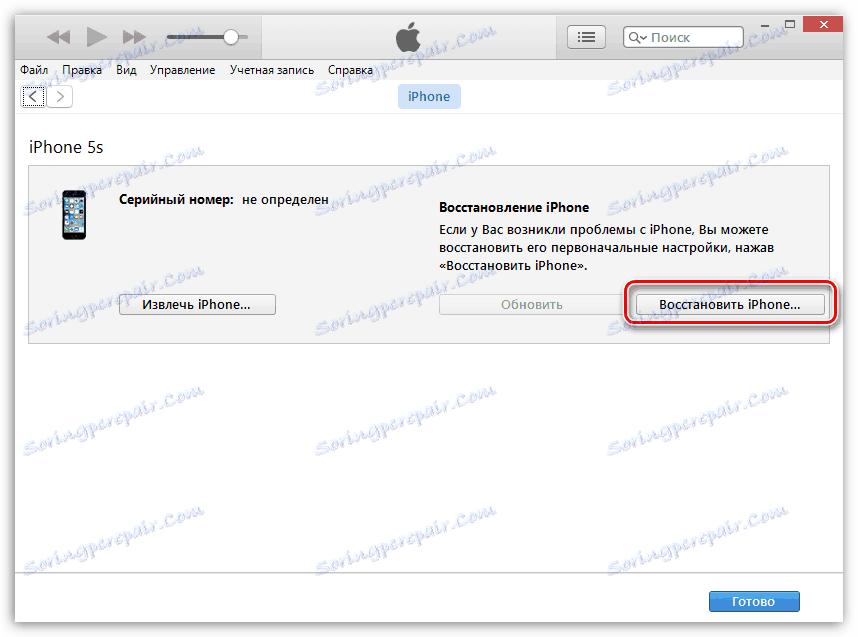
I nakon što je uređaj uspješno obnovljen, moći ćete se oporaviti od sigurnosne kopije.
Način 7: Koristite drugi firmver
Ako koristite firmware koji ste prethodno preuzeli na računalo kako biste vratili uređaj, preporučljivo je odbiti ga koristiti za dobrobit firmvera koji će iTunes automatski preuzeti i instalirati. Da biste izvršili oporavak, upotrijebite metodu opisanu u gore navedenom odlomku.
Ako imate svoje zapažanja, kako možete riješiti pogrešku 11, recite im o njima u komentarima.
